U ovom se članku opisuje spremanje radnog prostora zadatka tijeka rada u obliku predloška te uvoz tog predloška u drugu zbirku web-mjesta.
Radni prostor zadatka tijeka rada jest web-mjesto sustava SharePoint koje hostira sve zadatke za vrstu zadatka tijeka rada sustava SAP. Radni prostor zadatka tijeka rada možete stvoriti u razvojnom okruženju. Kada sve prilagodbe i testiranja budu dovršeni, možete spremiti radni prostor tijeka zadatka kao predložak i implementirati ga u proizvodnom okruženju.
Važno: Da biste izveli korake u sljedećim postupcima, morate biti administrator zbirke web-mjesta u kojoj se nalazi korijenski tijek rada.
Što vas zanima?
Spremanje predloška tijeka rada
Predložak tijeka rada možete spremiti pomoću mogućnosti programa SharePoint Designer 2013 ili sustava SharePoint Server. Ovaj postupak opisuje spremanje predloška pomoću sustava SharePoint Server.
Da biste spremili predložak tijeka rada pomoću sustava SharePoint Server, slijedite ove korake:
-
Otvorite radni prostor zadatka tijeka rada, kliknite ikonu Postavke, a zatim Postavke web-mjesta.
-
Na stranici Postavke web-mjesta u grupi Akcije web-mjesta kliknite Spremanje web-mjesta u obliku predloška.
-
Na stranici Spremanje u obliku predloška u okvir Naziv datoteke unesite naziv koji želite koristiti za datoteku predloška. U okvire Naziv predloška i Opis predloška unesite naziv i opis predloška.
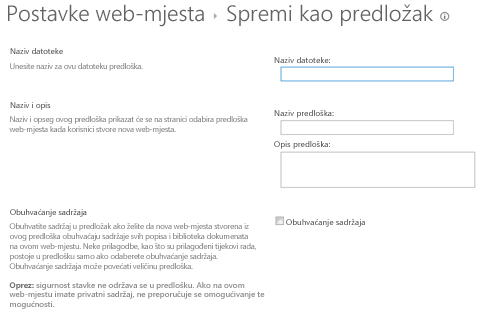
-
Okvir Uključivanje sadržaja ne smije biti potvrđen.
-
Kliknite U redu da biste prihvatili postavke i spremili predložak u galeriju rješenja.
SharePoint Server prikazuje prozor s informacijama tijekom obrade zahtjeva, a zatim i poruku kada postupak završi. -
Na stranici Postupak je uspješno dovršen kliknite vezu na galeriju rješenja da biste u njoj upravljali novim predloškom.
-
U galeriji rješenja kliknite naziv predloška koji želite preuzeti.
-
U dijaloškom okviru Preuzimanje datoteke kliknite Spremi.
Predložak će se spremiti u mapu za preuzimanje na računalu.
Prijenos predloška tijeka rada na novo web-mjesto
-
Kopirajte predložak tijeka rada koji ste spremili u prethodnom postupku u ciljno okruženje.
-
Otvorite web-mjesto korijenske razine zbirke web-mjesta gdje želite koristiti novi predložak.
-
Na početnoj stranici web-mjesta korijenske razine kliknite ikonu Postavke, a zatim Postavke web-mjesta.
-
Na stranici Postavke web-mjesta u grupi Galerije web-dizajnera kliknite Rješenja da bi se otvorila stranica s rješenjima galerije rješenja.
-
Na kartici Rješenja kliknite Prijenos rješenja.
-
U dijaloškom okviru Dodavanje dokumenta kliknite Pregledaj da bi se otvorio dijaloški okvir Odabir datoteke za prijenos.
-
Odaberite naziv datoteke predloška koju želite prenijeti, a zatim kliknite Otvori.
-
U dijaloškom okviru Dodavanje dokumenta provjerite prikazuje li okvir Odabir datoteke put i naziv datoteke koju želite prenijeti i kliknite U redu. Otvorit će se dijaloški okvir Galerija rješenja – aktivacija rješenja.
-
U dijaloškom okviru Galerija rješenja – aktivacija rješenja kliknite Aktiviraj da biste omogućili predložak i vratili se na stranicu s rješenjima.
Taj predložak nadalje možete koristiti radi stvaranja web-mjesta s tijekom rada koji koristi predložak koji ste prenijeli.
Uvoz predloška tijeka rada sustava SAP
-
Idite na web-mjesto korijenskog tijeka rada za koje želite da sadrži novi tijek rada.
-
Kliknite ikonu Postavke, a zatim Postavke web-mjesta.
Napomena: Web-mjesto korijenskog tijeka rada jest web-mjesto na kojem je aktivirana značajka Duet Enterprise – tijek rada sustava SAP.
-
Na stranici Postavke web-mjesta u grupi Konfiguracija tijeka rada sustava SAP kliknite Uvoz predloška unaprijed konfiguriranog tijeka rada sustava SAP.
-
Na stranici Uvoz predloška unaprijed konfiguriranog tijeka rada sustava SAP u oknu Odabir predloška kliknite karticu Prilagođeno.
-
Odaberite naziv predloška tijeka rada koji ste spremili.
-
U okno Vrsta vanjskog sadržaja unesite Zadatak tijeka rada. Umjesto toga, možete kliknuti gumb za pregled entiteta i s popisa odabrati Zadatak tijeka rada. Kliknite gumb za provjeru entiteta da biste potvrdili naziv.
-
U oknu Datum aktivacije odredite vrijeme kada želite da Duet Enterprise omogući tijek rada.
-
Kliknite Aktiviraj.
-
U okviru Predložak je uspješno uvezen kliknite U redu.
Stvorit će se radni prostor radi hostiranja svih zadataka za vrstu zadataka tijeka rada sustava SAP. Prije primanja poslovnih zadataka sustava SAP i upravljanja njima pomoću ovog tijeka rada korisnicima morate omogućiti pristup vrsti zadatka tijeka rada sustava SAP. Ako predložak tijeka rada dosad niste koristili, morat ćete i objaviti tijek rada. Dodatne informacije o dodjeli pristupa korisnicima i objavi tijeka rada potražite u članku Stvaranje tijeka rada sustava SAP na web-mjestu sustava Duet Enterprise.










